يساعدك "أداة فحص المهام في الخلفية" في عرض مهام الخلفية في تطبيقك ومراقبتها وتصحيح أخطاءها عند استخدام مكتبة WorkManager 2.5.0 أو إصدار أحدث.
البدء
لإدراج العمال في "أداة فحص المهام في الخلفية"، اتّبِع الخطوات التالية:
تشغيل تطبيقك على محاكي أو جهاز متصل يشغل واجهة برمجة تطبيقات المستوى 26 أو أعلى.
حدّد عرض > نوافذ الأدوات > فحص التطبيق من شريط القوائم.
اختَر علامة التبويب أداة فحص المهام في الخلفية.
اختَر عملية التطبيق التي تعمل من القائمة.
يظهر العاملون في التطبيق قيد التشغيل حاليًا في مهمة في الخلفية. أداة الفحص انقر على العامل الذي تريد فحصه بشكل أكبر.
عرض العمال وفحصهم
عند نشر تطبيق باستخدام الإصدار 2.5.0 من WorkManager أو إصدار أحدث على جهاز قيد التشغيل المستوى 26 من واجهة برمجة التطبيقات أو المستويات الأعلى، تعرض علامة التبويب أداة فحص المهام في الخلفية واجهة برمجة تطبيقات نشطة العمال. أداة فحص المهام في الخلفية (كما هو موضّح في علامة القسم لاحقًا في شكل 3) تسرد اسم الفئة والحالة الحالية ووقت البدء وتكرارات جميع الوظائف، سواء كانت قيد التشغيل أو فاشلة أو مكتملة.
تفاصيل العمل
انقر على مهمة من القائمة لفتح لوحة تفاصيل العمل. الذي يعرض معلومات مفصلة عن العامل، كما هو موضح في الشكل 1.
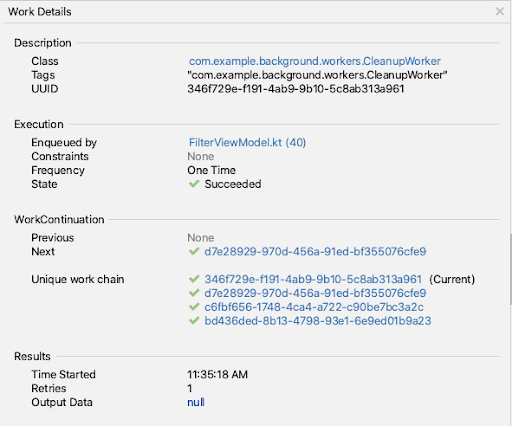
- الوصف: يسرد هذا القسم اسم فئة العامل، مع الحزمة المؤهلة بالكامل، بالإضافة إلى العلامة المخصصة والمعرّف الفريد العالمي (UUID) عامل.
- التنفيذ: يعرض هذا القسم قيود العامل (إن توفّرت)، ووتيرة تنفيذه، وحالته، بالإضافة إلى الصف الذي أنشأ العامل ووضعه في "قائمة الانتظار".
- WorkContinuation: يعرض هذا القسم مكان العامل في سلسلة العمل . للاطّلاع على تفاصيل عامل آخر في سلسلة العمل، انقر على معرّف UUID الخاص به.
- النتائج: يعرِض هذا القسم وقت البدء وعدد عمليات إعادة المحاولة ومخرجات بيانات العامل المحدّد.
إلغاء الموظفين
لإيقاف عامل حالي أو عامل في قائمة الانتظار، اختَر العامل وانقر على إلغاء العامل المحدّد  من شريط الأدوات.
من شريط الأدوات.
عرض الرسم البياني
بما أنّه يمكن ربط العمال معًا، من المفيد أحيانًا تمثيل تبعيات العمال في شكل رسم بياني.
للاطّلاع على تمثيل مرئي لسلسلة
العاملين، اختَر عاملاً من الجدول وانقر على عرض الرسم البياني  من شريط الأدوات. يتمّ رسم العمال فقط في الرسم البياني.
من شريط الأدوات. يتمّ رسم العمال فقط في الرسم البياني.
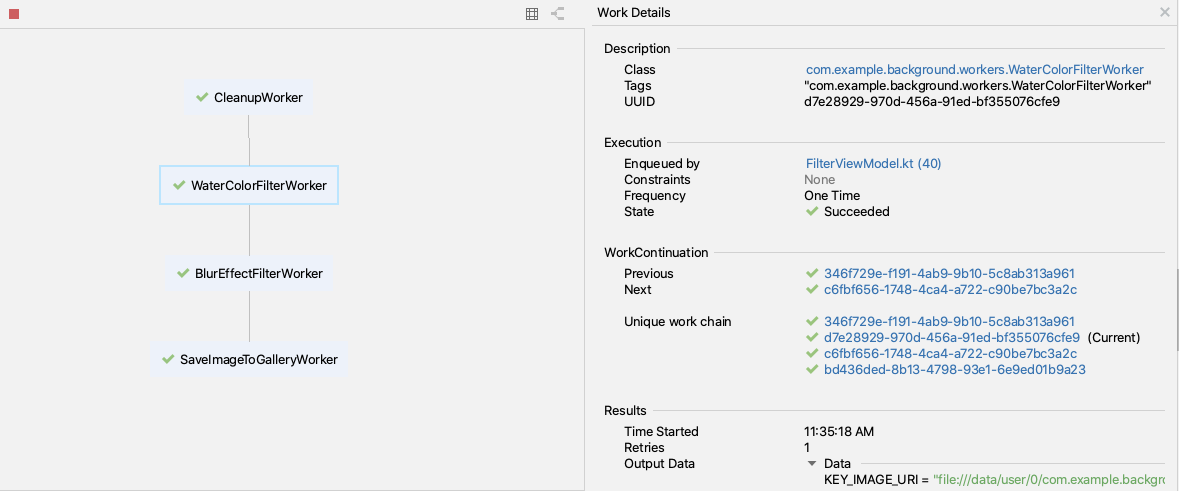
يتيح لك الرسم البياني الاطّلاع سريعًا على العلاقات بين العاملين ومراقبة تقدمهم في علاقات التسلسل المعقدة.
للرجوع إلى العرض على شكل قائمة، انقر على عرض القائمة  .
.
عَرْض الوظائف والمنبّهات ومؤشرات التنشيط وفحصها
تتيح لك أداة فحص المهام في الخلفية أيضًا فحص مهام تطبيقك وعمليات التنبيه وعمليات قفل التنشيط. يظهر كل نوع من المهام غير المتزامنة ضمن العنوان المناسب في علامة التبويب "المدقق"، ما يتيح لك مراقبة حالتها ومقدار تقدّمها بسهولة.
على غرار عناصر العمل، يمكنك اختيار "عمل" أو "إنذار" أو "قفل التنشيط" لفحص معلوماته التفصيلية في لوحة "تفاصيل المهام".
لعرض معلومات تفصيلية عن عامل أو وظيفة أو منبّه أو قفل تنشيط، اختَره في لوحة تفاصيل المهام على يسار الصفحة.
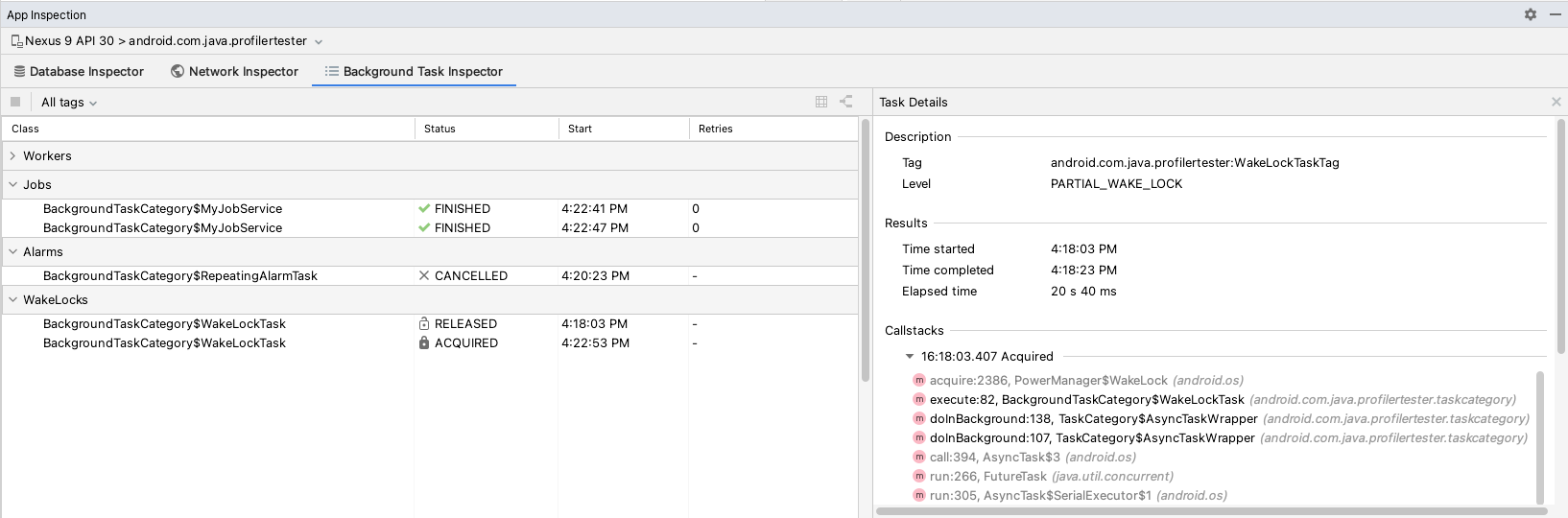
مصادر إضافية
لمعرفة المزيد حول Background Task Inspector (أداة فحص المهام في الخلفية)، راجع العناصر الإضافية التالية الموارد:
